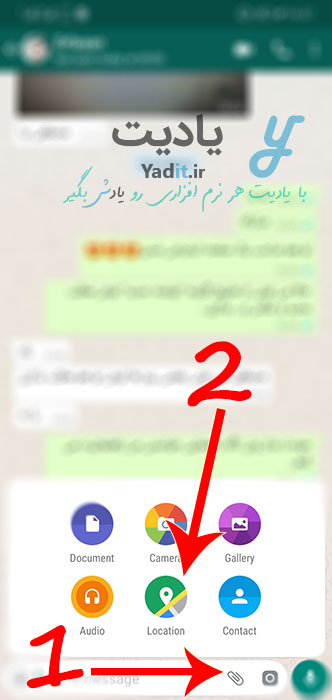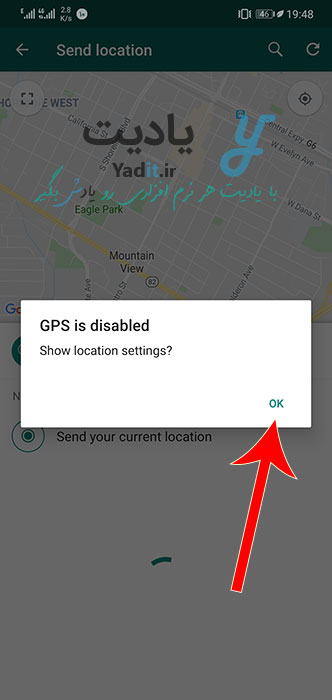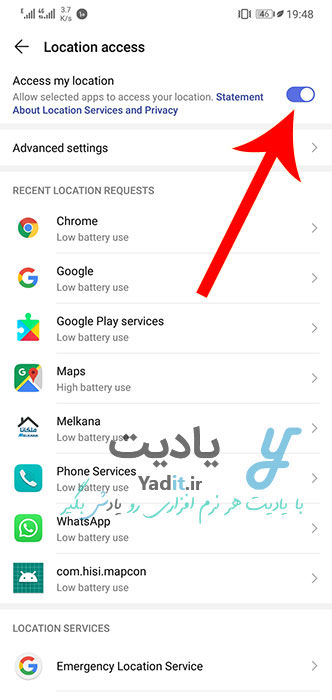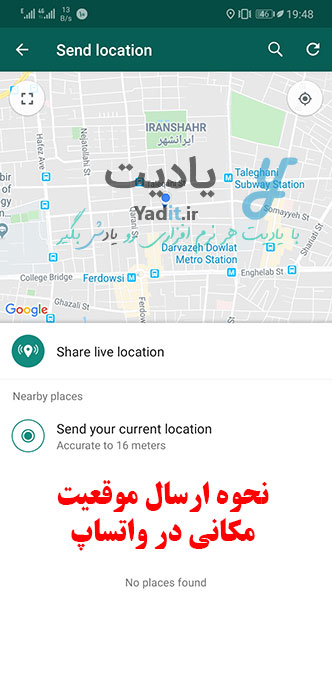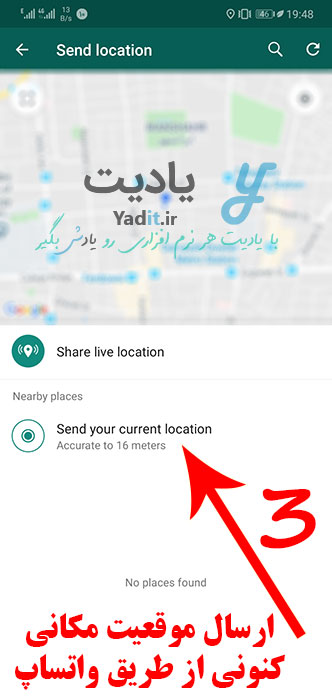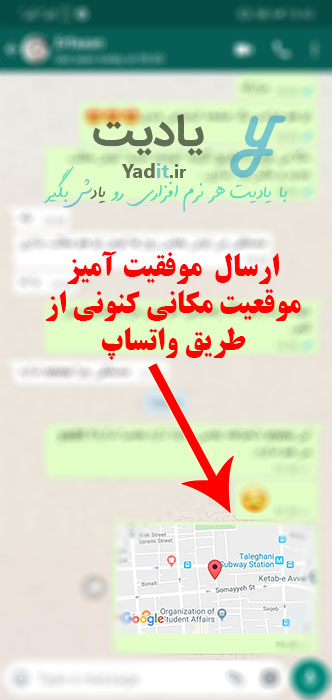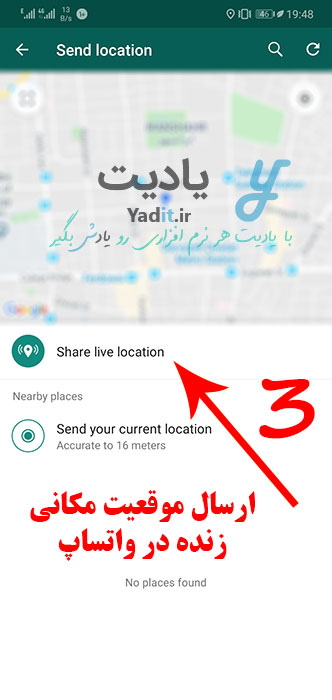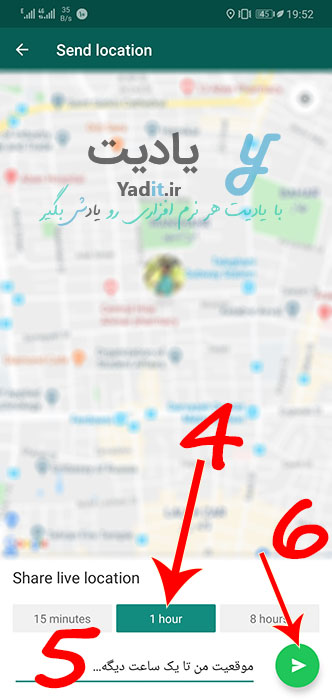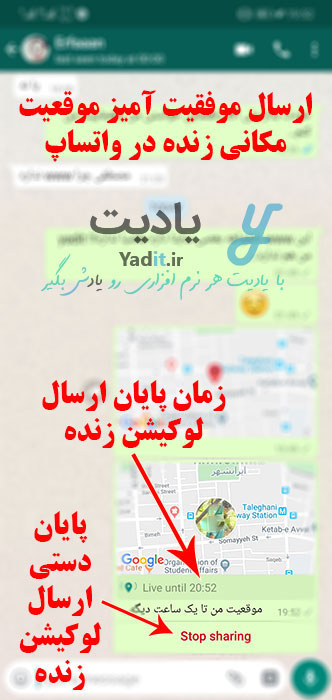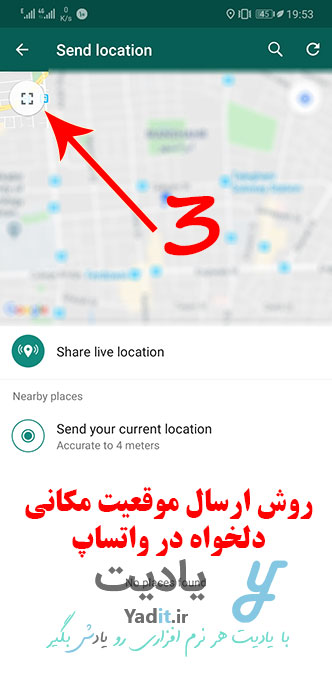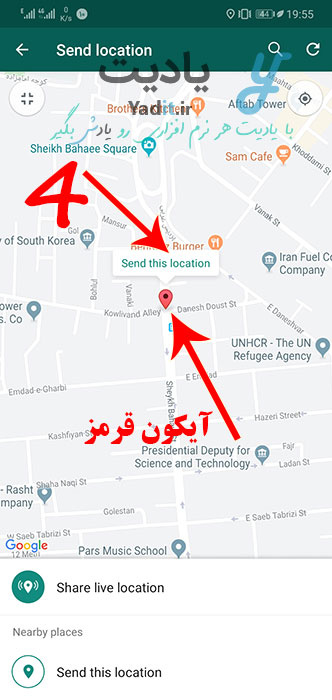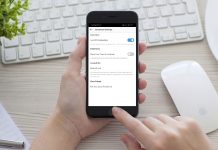خیلی از اوقات پیش می آید که شما نیاز پیدا می کنید تا موقعیت مکانی خود (Location) را یا هر موقعیت مکانی دلخواهی را برای دوستان خود ارسال نمایید.
واتساپ شبکه اجتماعی می باشد که امروزه بسیاری از کاربران برای ارتباط با دوستان خود و چت از آن استفاده می کنند و این قابلیت را برای کاربران خود فراهم کرده است تا بتوانند موقعیت مکانی دلخواهی را برای مخاطبان خود ارسال نمایند.
روش اشتراک گذاری لوکیشن در واتساپ بسیار آسان است و ما قصد داریم به آموزش کامل روش ارسال موقعیت مکانی از طریق واتساپ بپردازیم. پس از شما دعوت می کنیم در ادامه با یادیت همراه باشید…
آموزش نحوه ارسال موقعیت مکانی در واتساپ:
برای ارسال لوکیشن از طریق واتساپ ابتدا وارد صفحه چتی شوید که می خواهید موقعیت جغرافیایی خود را برای او ارسال نمایید.
حالا از کنار کادر تایپ متن در پایین WhatsApp روی علامت سنجاق ضربه بزنید و سپس گزینه Location را انتخاب نمایید.
پس از آن وارد صفحه ارسال موقعیت مکانی خواهید شد.
البته قبل از آن اگر GPS گوشی شما خاموش باشد پیامی مشابه زیر برای شما نمایش داده می شود تا در صورت تمایل جی پی اس گوشی را روشن نمایید تا موقعیت کنونی شما به صورت خودکار توسط گوشی تشخیص داده شود. برای روشن کردن GPS گزینه OK را لمس نمایید.
حالا صفحه ای مشابه تصویر زیر نمایش داده می شود. برای روشن کردن قابلیت دسترسی به موقعیت مکانی خود، دکمه رو به روی عبارت Access my location را لمس کنید.
پس از روشن کردن جی پی اس گوشی، با دکمه برگشت، به واتساپ بازگردید.
صفحه ای مشابه تصویر زیر برای ارسال لوکیشن نمایش داده می شود.
برای ارسال موقعیت مکانی سه حالت وجود دارد:
- ارسال موقعیت مکانی کنونی شما
- ارسال موقعیت مکانی شما به صورت زنده
- ارسال موقعیت مکانی دلخواه
در ادامه این مقاله به صورت جداگانه هر کدام از این ۳ حالت را آموزش می دهیم…
ارسال موقعیت مکانی کنونی از طریق واتساپ (Current location):
برای این منظور کافیست گزینه ی Send your current location را انتخاب نمایید.
خواهید دید موقعیت مکانی شما به شکل زیر در ادامه چت ارسال می شود.
کاربر می تواند با لمس نقشه داخل چت، آن را در گوگل مپ گوشی یا نرم افزارهای دیگری مانند اسنپ، تپسی و … باز کند. برای یادگیری روش ۱باز کردن لوکیشن موجود در واتساپ در اسنپ اینجا کلیک کنید.
ارسال موقعیت مکانی زنده در واتساپ (Share live location):
به اشتراک گذاری موقعیت مکانی زنده در واتساپ قابلیت جالبی است که با استفاده از آن شما می توانید موقعیت مکانی لحظه ای خود را در طول یک بازه ی زمانی مشخص با دوستان خود در یک چت خصوصی یا گروهی به اشتراک بگذارید.
برای این منظور در صفحه ی زیر روی گزینه Share live location کلیک نمایید.
پس از آن وارد صفحه زیر می شوید.
در نقشه ابتدای صفحه لوکیشن کنونی شما نمایش داده شده است.
در قسمت پایین نقشه شما می توانید مدت زمانی را که تمایل دارید موقعیت مکانی شما به صورت زنده با دوست یا دوستانتان به اشتراک گذاشته شود را انتخاب نمایید. شما می توانید موقعیت مکانی زنده خود را به مدت ۱۵ دقیقه، ۱ ساعت یا ۸ ساعت به اشتراک بگذارید. ما یک ساعت را انتخاب می کنیم.
در قسمت بعدی کادری متنی وجود دارد که می توانید در آن یک توضیح کوتاه در مورد لوکیشن زنده خود وارد نمایید.
پس از آن برای ارسال موقعیت زنده خود روی دکمه سبز رنگ ضربه بزنید.
همانطور که مشاهده می کنید موقعیت مکانی زنده شما به صورت زیر (نقشه دوم) ارسال شده است که هر لحظه لوکیشن شما را به صورت زنده نمایش می دهد.
اما برای توقف ارسال لوکیشن زنده دو راه وجود دارد.
اول اینکه مدت زمانی که شما در ابتدا برای اشتراک گذاری لوکیشن زنده انتخاب کرده اید به پایان برسد. برای آگاهی از زمانی پایان ارسال موقعیت مکانی زنده می توانید به پایین نقشه توجه کنید. همان طور که مشاهده می کنید لوکیشن ما تا ساعت ۲۰:۵۲ به صورت زنده ارسال خواهد شد.
اما روش دوم قطع کردن دستی ارسال زنده لوکیشن می باشد. شما هر زمانی که اراده کنید با لمس گزینه Stop sharing می توانید این کار را انجام دهید.
در اینجا لازم به ذکر است که طبق گفته خود واتساپ ارسال لوکیشن زنده به صورت کاملا رمزنگاری شده انجام می شود و هیچ کس جز کسانی که شما لوکیشن را با آن ها به اشتراک گذاشته اید از آن مطلع نخواهد شد.
ارسال موقعیت مکانی دلخواه در واتساپ:
گاهی اوقات شما نمی خواهید موقعیت مکانی جاری خود را ارسال کنید بلکه می خواهید یک لوکیشن ثانویه را با دوستان خود به اشتراک بگذارید.
برای این منظور کافیست در صفحه زیر، آیکون به شکل یک قاب در گوشه بالا سمت چپ نقشه را لمس کنید و سپس با قرار دادن انگشت خود روی نقشه و جا به جایی آن، آیکون قرمز رنگ وسط نقشه را روی محل مورد نظر خود بیاورید و سپس آن را رها کنید.
حالا برای اشتراک گذاری این موقعیت مکانی انتخاب شده، عبارت “Send this location” بالای آیکون قرمز را لمس کنید.
همان طور که مشاهده خواهید کرد موقعیت مکانی دلخواه شما برای مخاطب یا مخاطبین شما با موفقیت ارسال می شود.
در پایان پیشنهاد می کنیم اگر با مشکل تاریخ و زمان در واتساپ رو به رو هستید، برای رفع آن، این مقاله را از دست ندهید…